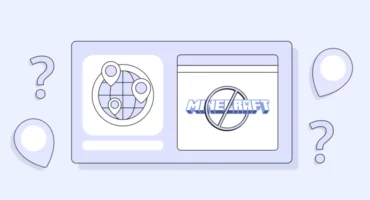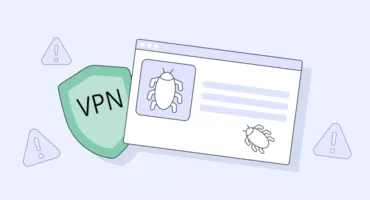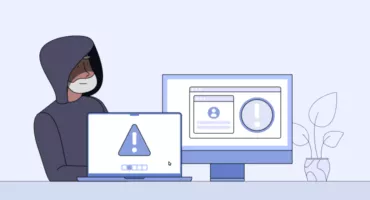Cómo configurar VPN en iPhone: Una guía rápida y fácil
¿Estás pensando en adquirir una VPN para tu dispositivo iOS? Lo entendemos: la seguridad de tus dispositivos es una prioridad. Y una VPN es la herramienta perfecta para proteger tu presencia en Internet y evitar los bloqueos geográficos. En este artículo, te explicaremos qué más pueden ofrecerte las VPN y, lo que es más importante, cómo configurar y utilizar una VPN para iPhone en un abrir y cerrar de ojos.
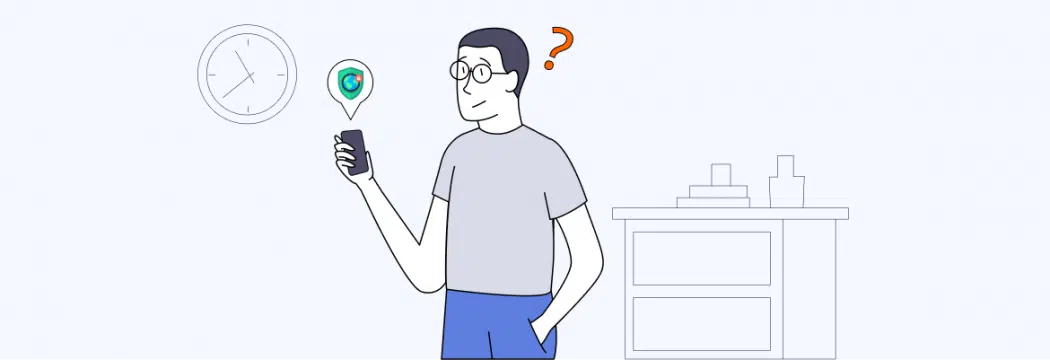
Lo primero es lo primero: ¿cuándo debe utilizar una VPN?
Una VPN es un producto versátil. Y puede que quieras utilizarla en los siguientes casos:
- Para ganar libertad en Internet, la VPN acaba con los geobloqueos. Con una VPN activada, puedes evitar las restricciones y acceder a tus servicios favoritos incluso fuera de casa.
- Para cifrar la conexión a Internet y ocultar tu identidad en línea. Imagina el mundo de Internet como un callejón oscuro plagado de hackers, fisgones y rastreadores deseosos de atacarte. Y para minimizar tu exposición a ellos, el cifrado de VPN es el camino a seguir.
- Para proteger tus datos en redes Wi-Fi públicas. En las redes públicas, dejas tus datos al descubierto, lo que facilita que terceros puedan hacerse con ellos. No quieres que eso ocurra, ¿verdad?
Ya lo entiendes: una VPN te vendrá bien. Entonces, ¿cómo configurar un proveedor de VPN y, sobre todo, cuál elegir?
VeePN: la mejor VPN para iPhone
“De todas las VPN, ¿por qué debería instalar exactamente VeePN?”, te preguntarás. ¿Qué aporta? Averigüémoslo.
Entre las ventajas que ofrece VeePN para iOS se encuentran:
- Doble VPN. Con esta función activada, el túnel encriptado creado pasa por varios servidores en diferentes países a la vez, lo que le proporciona una mayor protección en línea.
- NetGuard. Puedes activarlo en la configuración para bloquear anuncios, rastreadores y sitios web maliciosos. Ya no te molestarán.
- Múltiples protocolos VPN. Los protocolos más recientes están a su alcance: OpenVPN TCP, OpenVPN UDP, IKEv2 y WireGuard®. Obtenga más información sobre ellos aquí.
- Ubicación óptima. Si esta opción está activada, te conectarás al servidor del que obtengas la respuesta más rápida.
- Localizaciones favoritas. Puede marcar cada ubicación como favorita y añadirla a una lista aparte para encontrarlas más fácilmente.
En general, VeePN le guiará a través de un reino en línea, que está repleto de amenazas. ¿Cómo? Proporciona encriptación AES-256, impenetrable para ataques de fuerza bruta, y una extensa red de más de 2.500 servidores en 60 países, protegiendo todos tus datos automáticamente incluso cuando estés utilizando un punto de acceso público. También puedes tener 10 conexiones simultáneas bajo una suscripción VeePN y utilizar VeePN en tu teléfono, ordenador, tableta, TV, navegador, o incluso un router.
¿Cómo conseguir una VPN para iPhone?
Volvamos al tema principal. Puedes instalar una VPN en tu iPhone de dos formas principales: automática y manualmente. Vamos a ver de qué se tratan.
Configuración automática de VPN para iPhone
Puedes utilizar una VPN en tu dispositivo iOS de la forma más sencilla: configurando una VPN automáticamente, para lo que solo tienes que instalar una aplicación VPN. Una vez descargada la aplicación, la configuración se realiza en unos pocos clics.
En esta guía, describiremos cómo configurar VeePN paso a paso. Sin embargo, los pasos de configuración de VPN para iPhone son similares para cualquier aplicación que elijas.
Cómo instalar VeePN en iOS
Nota: VeePN funciona en iOS 10 y superior. Haga clic aquí para saber cómo comprobar qué versión de iOS está utilizando.
Sigue estos pasos para configurar VeePN en tu iPhone en un abrir y cerrar de ojos:
- Abra Safari o cualquier otro navegador que prefiera y vaya a veepn.com/login.
- Haz clic en Descargas y elige iOS.
- Serás redirigido a la App Store, así que descarga la aplicación desde allí.
- Abre la aplicación, introduce tu correo electrónico y contraseña e inicia sesión en la cuenta. O pulsa “Regístrate” si aún no tienes una cuenta.
Nota: Si ya tienes tu suscripción, simplemente pulsa Restaurar Compra abajo en la pantalla. También puedes hacerlo dentro del Menú cuando hayas iniciado sesión. Una vez conectado, verás Restaurar compras en el Menú.
Ya casi está – está a sólo unos pasos de una protección completa de Internet.
- Cuando te registres o inicies sesión, toca Permitir cuando la aplicación VeePN te pida permiso para añadir configuraciones de VPN.
- Introduce tu código de acceso o Touch ID.
- Vea un breve tutorial sobre cómo utilizar nuestro servicio.
- Y alégrate: ¡ya estás en la pantalla principal!
Conectarse es fácil
- Pulsa el botón grande ON en el centro de la pantalla. Puede tardar unos instantes en función de la ubicación y la carga del servidor. Para desconectarte, vuelve a pulsar el botón.
Nota: Cuando te conectes por primera vez, obtendrás el mejor servidor disponible. De lo contrario, se te redirigirá automáticamente al último que hayas utilizado.
- Una vez que el botón haya cambiado a blanco y verde, y veas el mensaje “VPN is ON”, podrás navegar por la web con seguridad y libertad.
Otra forma de conectarte rápidamente a una VPN es a través de los ajustes de tu iPhone. De esta forma, no tendrás que abrir la app de VeePN.
A continuación te explicamos cómo activar VeePN a través de los ajustes de tu iPhone:
- Abre los Ajustes de tu iPhone.
- Haga clic en General.
- Seleccione VPN y Gestión de dispositivos.
- Pulse VPN.
- Haga clic en el botón situado junto a Estado. Asegúrate de que está en verde. Vuelve a apagarlo cuando hayas terminado de utilizar la VPN.
Cómo elegir la ubicación del servidor
- Para conectarse a otro servidor, pulse sobre la barra con el nombre del país que aparece debajo del botón de conexión.
- En Ubicaciones, elige la que prefieras (elige Ubicación óptima si quieres que VeePN te conecte al servidor más rápido).
- También puedes añadir a favoritos los servidores y países que prefieras, así como conectarte a una VPN doble para doble seguridad.
¡Todo despejado ahora!
Configuración manual de VPN para iPhone
También puedes hacerlo de otra manera, pero requerirá un poco de conocimientos técnicos y te llevará un poco más de tiempo. Para configurar una red manualmente en los ajustes de tu iPhone, seguirás necesitando un proveedor de VPN, ya que tu iPhone no tiene una VPN integrada.
Una vez que hayas elegido un servicio VPN, busca lo siguiente:
- Tipo
- Descripción
- Servidor
- ID remoto
- Autenticación de usuarios
- Nombre de usuario
- Contraseña
Con esta información, puede proceder a configurar la VPN en su iPhone:
- Accede a los Ajustes de tu iPhone y selecciona General.
- Pulse VPN y gestión de dispositivos.
- Pulse Añadir configuración VPN.
- Seleccione el tipo de red pulsando Tipo.
- Elija el tipo de red: IKEv2, IPSec o L2TP.
- Rellene los campos Descripción, Servidor e ID remoto.
- En la sección Autenticación, introduzca un nombre de usuario y una contraseña.
- Pulse Hecho.
Ahora, con su red configurada, puede activar y desactivar su VPN como se ha descrito anteriormente y navegar por Internet sin necesidad de mirar por encima del hombro.
Resumen
Eso es todo – hemos cubierto cómo configurar una VPN para tu iPhone de varias maneras. Pan comido, ¿verdad? Y no necesitas ir muy lejos para encontrar un servicio VPN fiable: prueba VeePN con su amplia red de 2.500 servidores, su sólida seguridad y sus muchas ventajas. Asegure su presencia en línea y transmita todo el contenido que desee. No necesitas ninguna configuración adicional: sólo tienes que configurar VeePN en tu iPhone con nuestro sencillo tutorial paso a paso y conectarte a uno de los servidores. Disfruta de Internet sin límites ni topes de velocidad.
Preguntas Frecuentes: Cómo configurar VPN en iPhone
No. Aunque un iPhone viene con una función VPN (Ajustes – General – VPN y Gestión de dispositivos) para que puedas configurar una conexión VPN, seguirás necesitando una aplicación VPN. La buena noticia es que hoy en día puedes encontrar varias VPN fáciles de usar que son muy fiables y están optimizadas para iPhones.
Puedes encontrar muchas VPN gratuitas en el mercado y descargarlas de la App Store. Pero, por muy tentadoras que sean, no te recomendamos que utilices VPN gratuitas, ya que te supondrán un coste. Puede que no pagues en dinero, pero sí en protección limitada y el riesgo de que tus datos queden expuestos.
En efecto, puedes encontrar varios proveedores de VPN gratuitas para tu iPhone, pero ten cuidado con su peor rendimiento, su protección limitada y la mayor exposición de tus datos. Por eso, es mejor buscar opciones de pago. Para asegurarte de que un servicio VPN concreto es el adecuado, pruébalo en una versión de prueba gratuita.
Tendrás que configurar una VPN manualmente en los ajustes de tu iPhone. Sin embargo, todavía tienes que elegir un proveedor de VPN específico y desenterrar algo de información sobre él para proceder con la configuración. Echa un vistazo a este artículo para saber qué pasos son necesarios.
VeePN es libertad
Descargar Cliente VeePN para Todas las Plataformas
Disfruta de una experiencia de VPN fluida en cualquier lugar, en cualquier momento. No importa el dispositivo que tengas — teléfono o portátil, tableta o router — la protección de datos de próxima generación y las velocidades ultrarrápidas de VeePN los cubrirán a todos.
Descargar para PC Descargar para Mac IOS and Android App
IOS and Android App
¿Quieres una navegación segura mientras lees esto?
Vea la diferencia por usted mismo - Pruebe VeePN PRO durante 3 días por $1, sin riesgo, sin presión.
Inicia prueba de $1Entonces plan VeePN PRO de 1 año